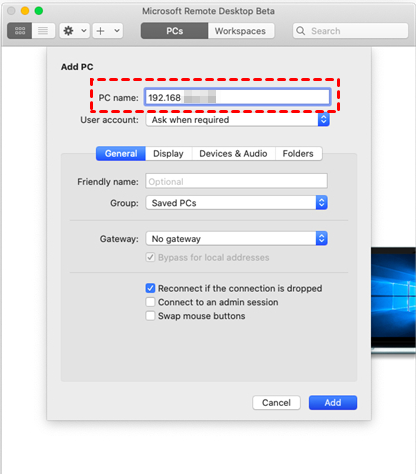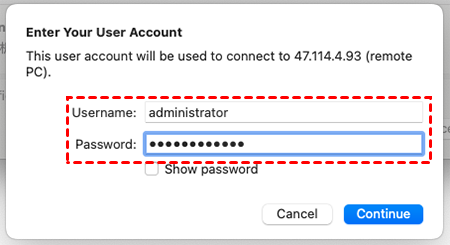怎么使用Mac连接Windows远程桌面?
在这篇文章中,我们将为您提供一个方法帮助您轻松实现Mac连接Windows远程桌面,跟随我们一起来看看吧!
Mac远程连接Windows桌面教程
通过Mac远程连接Windows桌面可以让您从Mac电脑访问Windows应用程序、资源以及文件。那么,如何在Mac上连接到Windows远程桌面呢?要实现Mac连接Windows远程桌面,可以利用Microsoft Remote Desktop工具进行连接。以下是具体的操作教程:
步骤1. 首先,在Windows电脑上开启远程桌面功能,然后在Mac电脑上打开远程桌面客户端,选择“Add PC”。
步骤2. 在PC name处输入Windows电脑的IP地址,单击“Add”按钮将Windows电脑添加到软件。
步骤3. 添加成功后,双击打开电脑图标,输入用户名和密码,再点击“continue”按钮即可完成Mac连接Windows远程桌面。
Mac怎么远程桌面连接Windows?要在Mac上远程连接Windows电脑可以使用微软提供的Microsoft Remote Desktop远程软件。除此之外,您也可以使用其他的跨平台远程控制软件。
拓展阅读:Mac远程软件
远程看看(AnyViewer)Mac版是一款免费且高效的远程桌面软件,可用于Windows、macOS、iOS和Android等系统,用户可以使用它随时随地的远程控制电脑。
- 安全可靠:在远程桌面连接方面,用户更注重安全性,而远程看看采用椭圆曲线加密(ECC),确保数据在传输过程中的安全性。
- 快速稳定:远程看看由专业技术团队开发,可确保快速稳定的远程连接。
- 灵活多样:直观简洁的操作界面将带领您轻松实现远程访问电脑。
- 兼容性强:远程看看支持多平台运行,包括Windows、macOS、iOS和Android等操作系统,可以在不同设备之间进行远程访问和控制,方便用户随时随地远程操作目标设备。
远程看看软件是一款功能强大的工具,可用于远程技术支持、远程办公以及远程游戏等多种场景。现在,让我们一起来探讨如何利用远程看看实现Mac连接Windows远程桌面。
步骤1. 打开下载中心在Mac电脑上安装并打开远程看看(AnyViewer)Mac版,然后选择“登录”选项卡,接着点击“注册”。
步骤2. 接着,在Mac电脑和Windows电脑上登录相同的账号。
步骤3. 如果您在其他设备上使用相同账号登录,您可以在“设备”中选择要远程控制的电脑,然后点击“一键控制”来控制对方的电脑。
总结
本文向您介绍一种简单而实用的方法,让您可以在Mac上轻松连接到Windows远程桌面。通过使用Microsoft Remote Desktop软件,您可以轻松实现Mac连接Windows远程桌面。此外,我们还为您推荐一款免费的远程控制软件——远程看看,如果您希望使用手机来远程控制电脑,可以考虑使用这款软件。